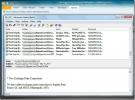Excel 2010: מצא את הערך הגדול ביותר עם פונקציה גדולה
האם אתם מחפשים דרך פשוטה לברר את הדירוג של כל ערך נתון ממערכת הנתונים? Excel 2010 מספק רשימה של פונקציות ויכולת ליצור נוסחאות בהתאמה אישית כדי לפתור מגוון רחב של בעיות נתונים. Excel 2010 כולל פונקציה פשוטה בשם LARGE, המאפשרת לך להציג בקלות את הדירוג הנוכחי של כל ערך ברשימה. זוהי פונקציה מובנית של Excel 2010 המספקת את הדרך הקלה ביותר לברר אותה דרגה מערך הנתונים. זה מאפשר למשתמשים לגלות את מיקום הערך שצוין מתוך טווח הנתונים המוגדר או הערכים שהוזנו ישירות כארגומנט.
הפעל את גיליון האלקטרוני של Excel 2010 עליו ברצונך להחיל את הפונקציה LARGE. לצורך המחשה, כללנו גיליון אלקטרוני הכולל רשומות סטודנטים עם השדות הבאים; שם, קורס וסימנים, כפי שמוצג בתמונת המסך למטה.

אנו רוצים לדעת את הסימנים שהשיגו התלמידים ביחס למיקומם / דרגתם. לשם כך ניצור א סטטוס התווית הצמודה לשולחן רשומות התלמידים.

כעת נגלה את הסימנים כנגד עמדותיהם. לשם כך נשתמש בפונקציה הגדולה. התחביר של הפונקציה הוא;
= גדול (מערך, k)
הטיעון הראשון הוא מיקום מערך הנתונים והטיעון השני הוא המספר שעבורו אנו רוצים לשלוף נתונים ספציפיים ממערך הנתונים. ניכנס לתפקיד בשורה הראשונה של סטטוס, ובתא הצמוד אליו נכתוב את הפונקציה הגדולה כ;
= גדול (C2: C11, E3)
C2: C11 הוא המיקום של התאים שבהם מערך הנתונים שלנו שוכן (סימנים שדה) ו- E3 הוא מיקום התא בו יוצג מספר המיקום / הדירוג. לדוגמה, אם ברצונך לברר את המיקום החמישי במערך הנתונים, זה יניב את המספר החמישי בגודלו ממערך הנתונים שלך, כמוצג להלן.

עכשיו אם ברצונך לגלות את המיקום השני, תצטרך להזין 2 מתחת ל סטטוס תווית וזה יראה לך אוטומטית את הסימנים מול המיקום השני (שכן 90 הוא המספר השני בגודלו במערך).
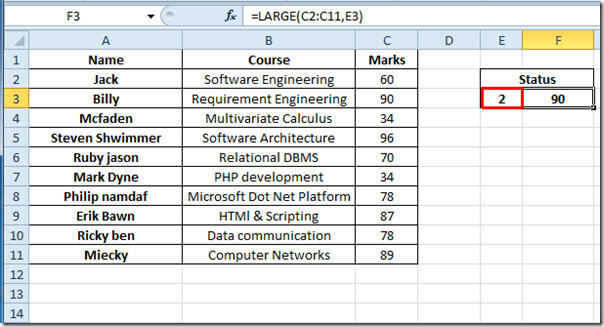
יש לציין שאם תזין את הערך הגדול יותר את מספר הערכים ברשימה, הוא יראה לך את שגיאת ה- NUM. באופן דומה, הזנת ערך לא מספרי מציגה שגיאה VALUE. אתה יכול גם לבדוק פונקציות Excel שנבדקו בעבר; ציפוי,RANK,זמן, כתובת ,עובדה (מפעל), MAX, MIN, MAXA, MINA ו מדויק, פונקציות לוגיות, מידע, SUMSQ, דולר, SUMPRODUCT, SUMIF, COUNTIF, VLOOKUP, HLOOKUP ,PMT, & לן.
לְחַפֵּשׂ
הודעות האחרונות
נהל את הקידום של Outlook 2010 באמצעות חיפוש דואר ותזמון משימות באמצעות InboxEx
InboxEx הוא תוסף רב עוצמה הן ל- Outlook 2007 והן ל- Outlook 2010, ה...
תיקיות מקדימות צפו על צגי תיקיות Outlook כדי לסנן הודעות דוא"ל שימושיות
עריכת רשימה של דוא"ל חשוב ביותר מחשבונות דואר מרובים המוגדרים ב- Ou...
סנכרן אנשי קשר ויומן של Outlook 2010 בין שני מחשבים ברשת
Outlook 2010 מספק אפשרות לשלוח אירועי לוח שנה בין תאריכים שצוינו וא...